Disney+ ist auf einer Vielzahl von Streaming-Plattformen, Smart-TVs, Spielekonsolen und anderen Geräten zugänglich, genau wie andere Video-Streaming-Dienste. Es wird ein großartiges Erlebnis sein, wenn Sie Disney+ problemlos auf dem Fernseher aktivieren können. Stellen Sie sich vor, Sie könnten Ihre Lieblingsfilme und -serien von Disney+ auf kompatiblen Fernsehmodellen sehen – das ist ein Traum. Wir müssen jedoch wissen, Aktivierung von Disneyplus.com auf Ihrem Smart-TV oder Ihrer Webseite. Keine Sorge, wir kümmern uns darum. Dieser Artikel soll Ihnen dabei helfen, alle Details anzugeben, die Sie für die Aktivierung und mehr benötigen.
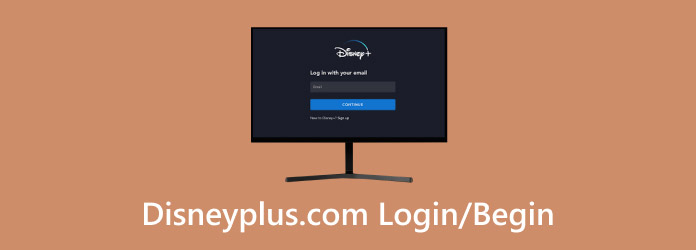
- Teil 1. Was ist Disneyplus.com?
- Teil 2. Wie melde ich mich mit Disneyplus.com/Login bei Disney Plus an?
- Teil 3. So aktivieren Sie Disney Plus auf Smart TV
- Teil 4. Etwas über das Disney Plus-Abonnement
- Teil 5 Bonus: Ein toller Player zum Abspielen von Disney-Filmen
- Teil 6. FAQs zum Login/Start bei Disneyplus.com
Teil 1. Was ist Disneyplus.com?
Die Walt Disney Company hat den On-Demand-Streamingdienst Disney Plus entwickelt. Abonnenten können Tausende von Disney-Filmen und Fernsehserien sowie Pixar, Marvel, Star Wars, National Geographic und 20th Century Studios ansehen. Mitglieder des Dienstes können Medien auf Spielekonsolen, Laptops, Tablets, Smart-TVs und Telefonen ansehen. Sie unterstützen 4K-Videos, mehrere Benutzerprofile und andere nützliche Funktionen.
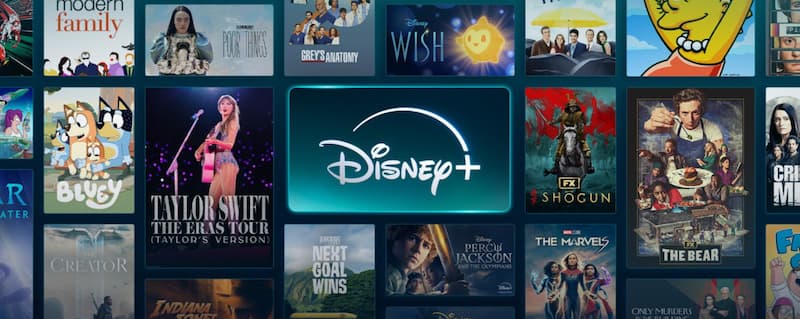
Teil 2. Wie melde ich mich mit Disneyplus.com/Login bei Disney Plus an?
Wenn Sie über ein Disney Plus-Konto verfügen, können Sie sich sofort anmelden, nachdem Sie die Anmeldeseite von disneyplus.com auf Ihrem Computer aufgerufen haben. In diesem Abschnitt finden Sie eine umfassende Anleitung zum Anmelden:
Schritt 1. Suchen Sie nach dem Anmeldebildschirm, der angezeigt wird, wenn Sie auf die URL klicken Disneyplus.com/loginKlicken Sie nun auf Weitermachen nachdem Sie Ihre E-Mail-Adresse in das Feld „E-Mail“ eingegeben haben.
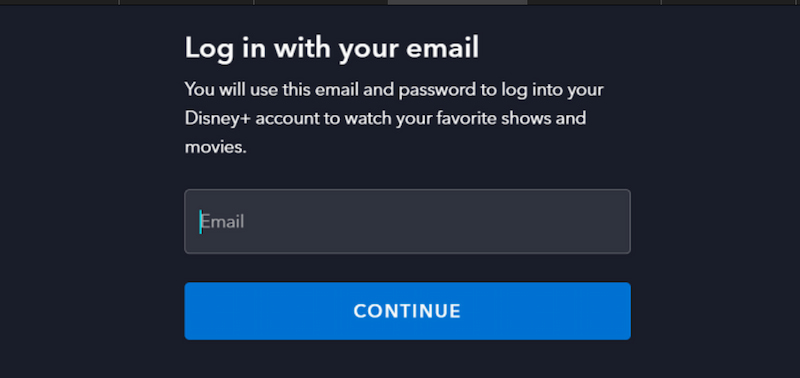
Schritt 2. Geben Sie als nächstes Ihre Passwort in der dafür vorgesehenen Passwortleiste auf der nächsten Seite ein. Achten Sie auf die genaue Eingabe aller Buchstaben und Sonderzeichen. Um Ihre Passworteingabe noch einmal zu bestätigen, wählen Sie das Augensymbol rechts neben dem Feld aus.
Schritt 3. Klicken Sie anschließend auf Login Schaltfläche. Mit dieser Aktion können Sie auf Ihr Konto zugreifen.
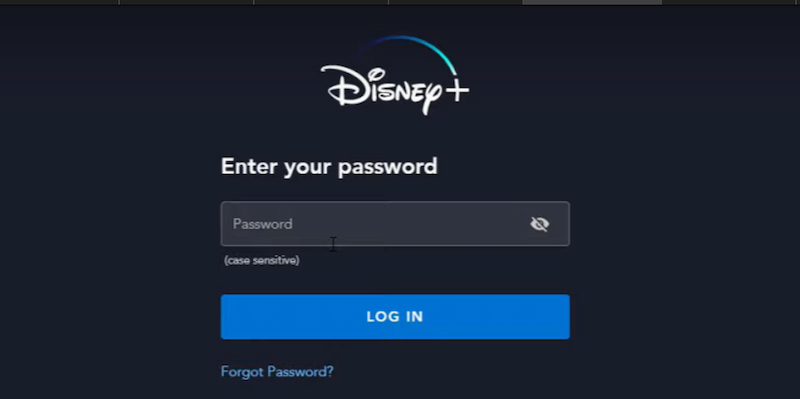
Mit diesen einfachen Schritten können Sie auf jeden Fall auf die von Disney Plus angebotenen Dienste zugreifen. Solange Sie Ihre E-Mail-Adresse und Ihr Passwort korrekt eingeben und über ein funktionierendes Abonnement verfügen. Dann können Sie jetzt mit Disney alles sehen, was Sie möchten.
Teil 3. So aktivieren Sie Disney Plus auf Smart TV
Nachdem Sie sich bei Ihrem Konto angemeldet haben, können Sie Disney Plus auf einer Vielzahl von Geräten nutzen, nicht nur auf PCs und Telefonen. Zu diesen Geräten gehören Smart-TVs und Spielekonsolen. Wie können Sie das also tun? Um loszulegen, aktivieren Sie einfach einen 8-stelligen TV-Code für die Anmeldung bei disneyplus.com auf Ihren Streaming-Geräten. Dieser nächste Teil ist das gerätespezifische Tutorial.
Schritt 1. Richten Sie die Disney Plus-App auf Ihrer Spielkonsole oder Ihrem Smart-TV ein. Klicken Sie anschließend auf Einloggen. Öffnen Sie den Webbrowser auf Ihrem PC oder Mobilgerät und gehen Sie zu disneyplus.com/begin.
Schritt 2. Bitte beachten Sie die achtstelliger Code auf Ihrem Fernseher oder Ihrer Spielkonsole angezeigt wird, und geben Sie es dann auf der oben angegebenen Website ein.
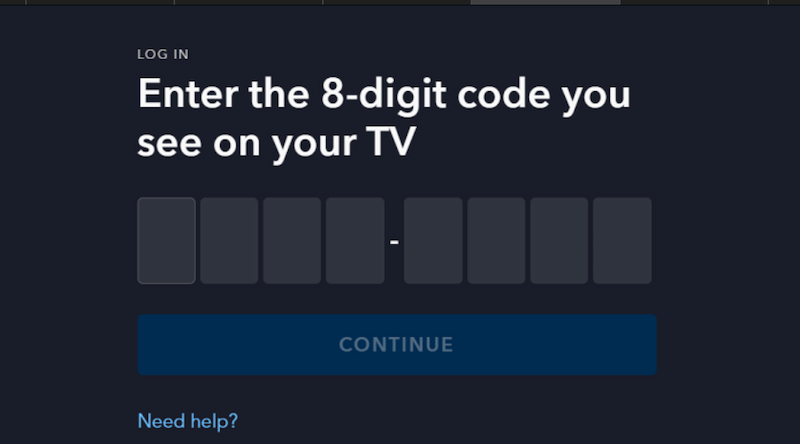
Schritt 3. Anschließend müssen Sie den Bildschirm des Gaming-Smart-TVs aktualisieren, nachdem Sie diesen Schritt ausgeführt haben. Von dort aus informiert Sie eine Bestätigungsmeldung darüber, dass die Aktivierung erfolgreich war, und folgt dann. Wählen Sie anschließend bitte Starten Sie das Streaming auf Ihrem Smart-TV oder Ihrer Spielkonsole, um die Disney Plus-Fernsehserie anzusehen.
Dies sind die Schritte, die wir ausführen müssen, um Disney Plus auf unserem Smart-TV zu aktivieren. Wenn Sie also ein fantastisches Fernseherlebnis mit Ihrem Fernseher haben möchten, müssen Sie den 8-stelligen TV-Code korrekt eingeben.
Teil 4. Etwas zum Disney Plus-Abonnement
Wie viel kostet es, Disney Plus im Fernsehen zu sehen?
Der Preis von Disney Plus hängt von der Art des Abonnements ab, das Sie wählen. Normalerweise beginnt es bei $8 pro Monat für Streaming mit Werbung, während werbefreies Streaming $14 pro Monat kostet. Es gibt auch einen werbefreien Jahresplan, der $140 kostet. Wenn Sie also für ein Jahr im Voraus kaufen, können Sie 16% sparen.
Wie viel kostet das Disney Plus-Paket?
Für eine monatliche Gebühr von $9,99 gewährt das Disney Bundle Duo Basic-Mitgliedschaftspaket Benutzern Zugriff auf Disney+ und Hulu, allerdings mit Werbung. Zusätzlich zu Hulus riesiger Bibliothek mit Fernsehserien, Filmen und Originalmaterial können Benutzer mit diesem Paket eine große Vielfalt an Inhalten von Disney+ erleben, darunter Filme, Fernsehsendungen und Originalserien von Disney, Pixar, Marvel, Star Wars und National Geographic. Da beide Dienste jedoch werbefinanziert sind, erleben die Zuschauer nur kurze Werbeunterbrechungen.
Das Disney Bundle Duo Premium hingegen ermöglicht ein werbefreies Erlebnis auf Hulu und Disney+ für $19,99 pro Monat. Das bedeutet, dass Benutzer keine Werbung sehen dürfen, während sie auf einer der beiden Plattformen weiter streamen. Für kostenloses und ununterbrochenes Streaming erhalten Abonnenten ununterbrochenen Zugriff auf ganze Bibliotheken auf Hulu und Disney+.
Wie kündige ich Disney Plus?
Sie können Ihr Abonnement bei Disney Plus kündigen. Tatsächlich ist dies auch ein sofortiger Vorgang. Hier sind ein paar Schritte, um dies zu tun.
Schritt 1. Öffnen Sie zunächst Ihren Computer- oder Mobilbrowser in Ihrem Disney Plus-Konto. Klicken oder tippen Sie dort auf Ihr Profil und dann auf Konto.

Schritt 2. Wählen Sie im Abschnitt „Abonnement“ Ihr Abonnement aus. Anschließend sollten wir jetzt auf die Schaltfläche „Abonnement kündigen“ klicken.
Schritt 3. Begründen Sie die Stornierung und schließen Sie den Vorgang ab.
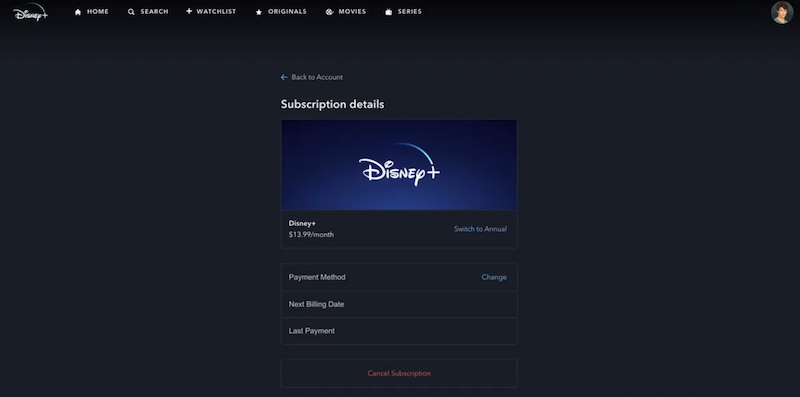
Dies sind die einfachen Schritte, die wir ausführen können, um unser Abonnement für Disney Plus zu kündigen. Wenn Sie Ihr Abonnement kündigen, erhalten Sie Ihr Geld jedoch nicht zurück. Es wird lediglich das Abonnement gekündigt, das Sie für den nächsten Monat haben.
Teil 5. Bonus: Ein großartiger Player zum Abspielen von Disney-Filmen
Angenommen, Sie können Ihre Lieblingsfilme nicht auf Ihrem Computer abspielen, weil Sie kein kompatibles Gerät haben, Ihr Abonnement abgelaufen ist und Sie es nicht verlängern möchten oder Sie Schwierigkeiten haben, den Anmelde-/Startcode von disneyplus.com zu finden. In diesem Fall möchten Sie vielleicht Free Blu-ray Player ein Versuch.
Mit dem besten 4K-Blu-ray-Player können Benutzer die neuesten 4K/8K-Blu-ray-Filme ungehindert genießen. Es ist möglich, 1080p-HD-Videos und 4K/8K-UHD-Blu-ray-Discs mit hervorragenden visuellen Effekten und hochauflösender Klarheit abzuspielen. Benutzer können den lebendigen Film mit Freunden und Familie auf einem großen Bildschirm genießen. Daher ist dies der perfekte Player, den Sie für die großartigen visuellen Effekte jedes Fantasyfilms benötigen, den Sie sehen möchten.
Kostenfreier Download
Für Windows
Sicherer Download
Kostenfreier Download
für macOS
Sicherer Download
- Hochwertige Wiedergabe von Filmen wie 4K/8K/1080p.
- Breite Unterstützung von DVD- und Blu-ray-Regionen.
- Es hat eine großartige Klangqualität.
- Riesige Verfügbarkeit von Video- und Audiodateiformaten.
Teil 6. Häufig gestellte Fragen zum Anmelden/Beginnen bei Disneyplus.com
-
Gibt es eine kostenlose Testversion von DisneyPlus?
An den meisten Standorten bietet Disney+ keine kostenlose Testversion mehr an. Obwohl es gelegentlich vorübergehende Rabatte über Werbeaktionen oder Pakete geben kann, müssen Abonnenten aus den verfügbaren Premium-Paketen auswählen.
-
Was ist die Anmeldung/Beginn bei Disneyplus.com?
Um ein Disney+-Konto mit einem Gerät wie einem Smart-TV oder einer Konsole zu verknüpfen, müssen Kunden auf der Aktivierungsseite von Disneyplus.com Login/Begin einen Code eingeben.
-
Warum kann ich nicht auf mein Disney Plus-Konto zugreifen?
Falsche Anmeldedaten, ein inaktives Abonnement oder Serverfehler können zu Anmeldeschwierigkeiten führen. Sie können diese Probleme beheben, indem Sie den Disney+-Support kontaktieren oder Ihr Passwort ändern.
-
Kann ich mich mit denselben Anmeldedaten auf mehreren Geräten bei Disney Plus anmelden?
Ja, Sie können sich mit denselben Anmeldedaten auf verschiedenen Geräten bei Disney+ anmelden. Die Streaming-Menge hängt jedoch von Ihrem Abonnement ab.
-
Wie kann mein Disney Plus-Passwort zurückgesetzt werden?
Um Ihr Passwort zurückzusetzen, müssen Sie in der Anmeldeleiste auf die Schaltfläche „Passwort vergessen“ klicken und Ihre E-Mail-Adresse eingeben. Folgen Sie dann den Anweisungen in der E-Mail, um ein neues Passwort festzulegen und Ihr altes zurückzusetzen.
Abschluss
Zum Abschluss können wir oben in diesem Artikel die Details sehen, die wir über DisneyPlus Login/Begin wissen müssen. Wir können uns die Definition und die Anleitungen ansehen, denen wir folgen können, um den Anmeldevorgang durchzuführen. Darüber hinaus haben wir auch über die Details der Abonnements gesprochen. Wenn Disney Plus nicht in Ihr Budget passt, ist ein kostenloser Blu-ray-Player, der von Bluraycopys empfohlen wird, ein großartiges Tool, das wir verwenden können. So ist ein unglaublicher Filmmarathon auch ohne Disney Plus möglich.
Mehr von Blu-ray Master
- Wo man Abbott Elementary sehen kann: Einfache Anleitung für alle
- Leitfaden zu Streaming-Plattformen: Wo Sie Tulsa King sehen können
- Wo Sie „The Chosen“ sehen können: Anleitung zum Streamen der Serie
- Wo man die Twilight-Serie sehen kann: Die 10 besten Streaming-Optionen
- Wie können Sie Filme auf Nintendo Switch ansehen?
- Wo kann man UFC sehen: Beste Streaming-Sites und wie man zuschaut

